Sebagian besar orang di seluruh dunia ingin terlibat dengan seluruh dunia baik yang tinggal di kota-kota utama dengan koneksi 3G, 4G yang cepat atau tinggal di daerah dengan konektivitas internet yang sangat lambat. Twitter adalah salah satu cara untuk terlibat dan tetap mengetahui apa yang terjadi di dunia termasuk berita terbaru, peristiwa dunia, berita yang sedang tren, musik, politik, dan banyak lagi. Anda bahkan dapat menggunakan Twitter untuk memasarkan bisnis Anda.
Orang yang tinggal di beberapa wilayah menghadapi masalah dalam menggunakan Twitter karena koneksi internet yang mahal atau lambat. Tapi itu tidak lagi menjadi masalah sekarang karena Twitter telah meluncurkan versi baru dari aplikasinya yang dikenal sebagai Twitter Lite yang memungkinkan Anda untuk tetap up to date tanpa membiarkan aplikasi mengunduh otomatis setiap gambar, gif, dan video. Peluncuran aplikasi baru ini telah meyakinkan lebih banyak orang di negara lain untuk menggunakan versi Lite-nya.
Ini adalah versi Lite tetapi dirancang sedemikian rupa sehingga terlihat dan terasa seperti aplikasi Twitter versi lengkap. Mirip dengan Facebook Lite, Messanger Lite, dan Skype Lite, Twitter Lite adalah aplikasi penghemat data yang menawarkan fungsionalitas inti Twitter sambil menggunakan lebih sedikit ruang dan data di perangkat Anda dengan memungkinkan Anda memuat hal-hal seperti gambar, video, dll secara manual. aplikasi web progresif yang sebenarnya dirancang untuk pengguna seluler tetapi dapat bekerja di perangkat apa pun menggunakan browser web. Hari ini di artikel ini, kita akan melihat bagaimana kita dapat menginstal dan menggunakan Twitter di desktop Ubuntu.
Beberapa fitur Twitter Lite adalah sebagai berikut:
- Memiliki fitur inti Twitter
- Memuat lebih cepat
- Kapasitas penghemat data- mengunduh gambar atau video secara manual
- Membutuhkan lebih sedikit ruang di perangkat (sekitar 3MB)
- Dapat digunakan pada koneksi internet yang lebih lambat
- Mendukung pemberitahuan push
- Penggunaan offline di beberapa browser
- Kurangi konsumsi data hingga 70 persen
Kami akan menggunakan Ubuntu 18.04 LTS untuk menjelaskan prosedur yang disebutkan dalam artikel ini. Sangat mudah untuk menginstal Twitter Lite di Ubuntu, jadi mari kita mulai.
Langkah 1:Luncurkan browser Chrome di desktop Ubuntu Anda. Lalu saya address bar, ketik alamat berikut:
https://mobile.twitter.com/
Klik tiga titik vertikal di sudut kanan jendela browser untuk membuka menu utama. Kemudian temukan Instal Twitter pilihan, dan klik untuk menginstalnya.
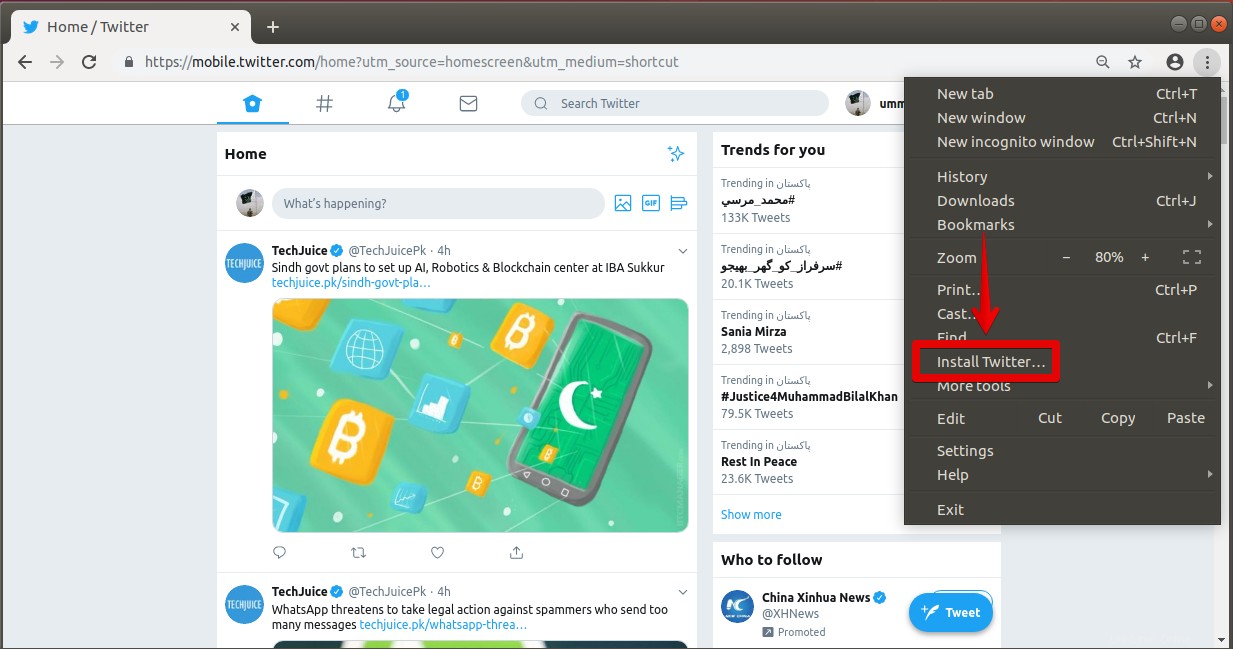
Langkah 2:Sebuah kotak dialog akan muncul, klik tombol Instal untuk menginstal aplikasi.
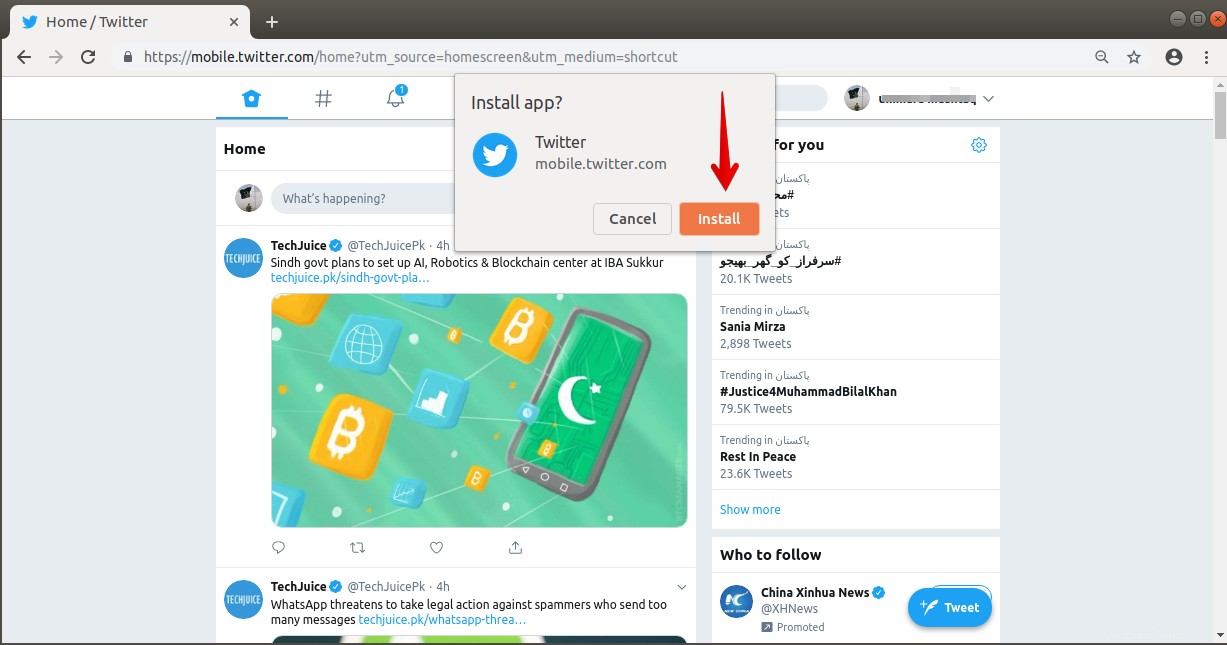
Ini akan langsung menginstal aplikasi dan akan menambahkan pintasan di menu Dash..
Langkah 3:Anda dapat meluncurkan aplikasi Twitter Lite yang baru diinstal dari menu Dash Ubuntu. Tekan tombol Windows pada keyboard Anda, di sini Anda akan melihat ikon Twitter. Klik untuk membuka aplikasi Twitter Lite.
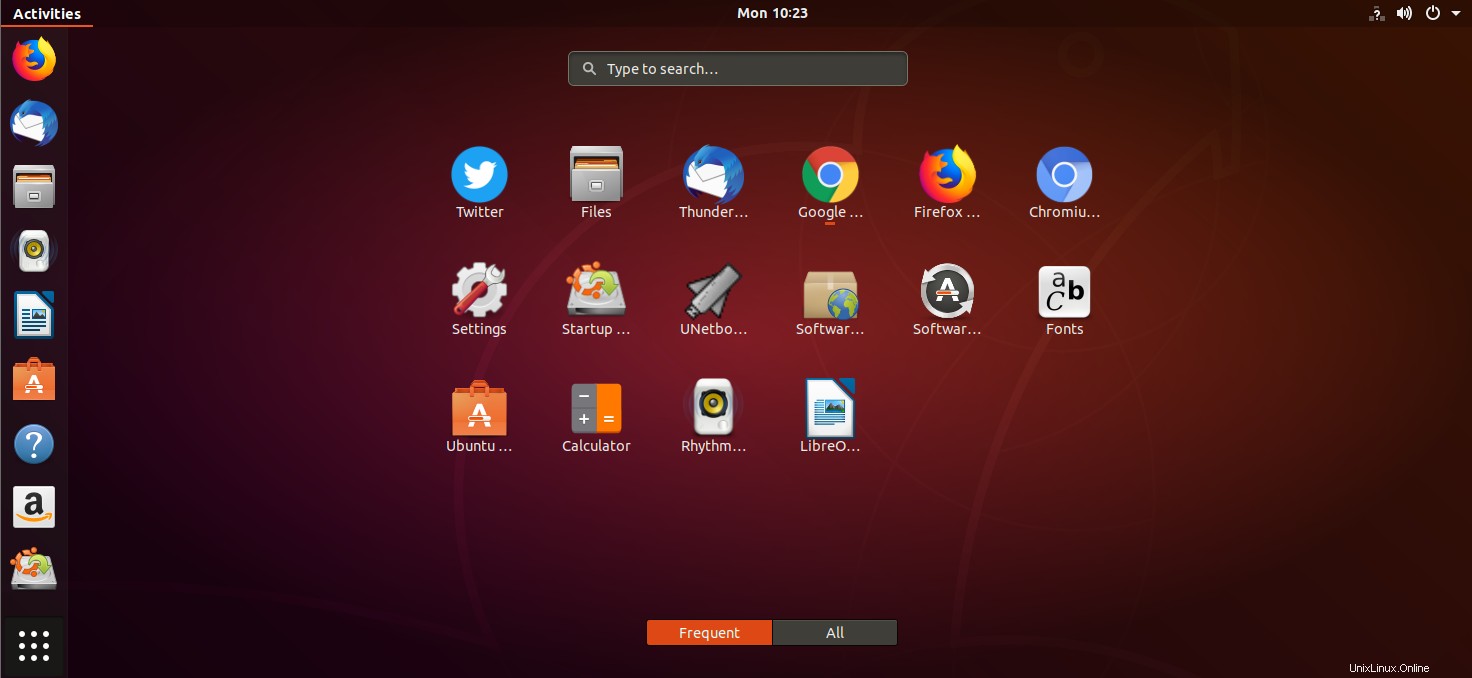
Berikut adalah ikhtisar aplikasi Twitter Lite. Anda dapat melihat bahwa itu sangat mirip dengan aplikasi Twitter biasa.
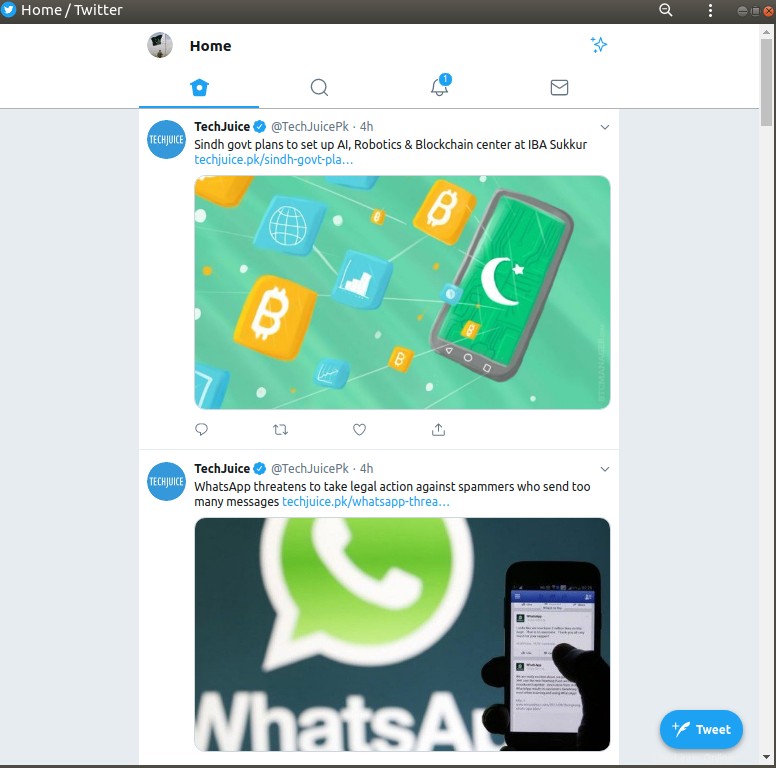
Jika Anda tidak ingin lagi menggunakan aplikasi Twitter Lite, Anda dapat menghapus instalannya. Klik pada tiga titik vertikal di kanan atas aplikasi. Kemudian klik opsi Uninstall Twitter untuk mencopot pemasangan aplikasi.
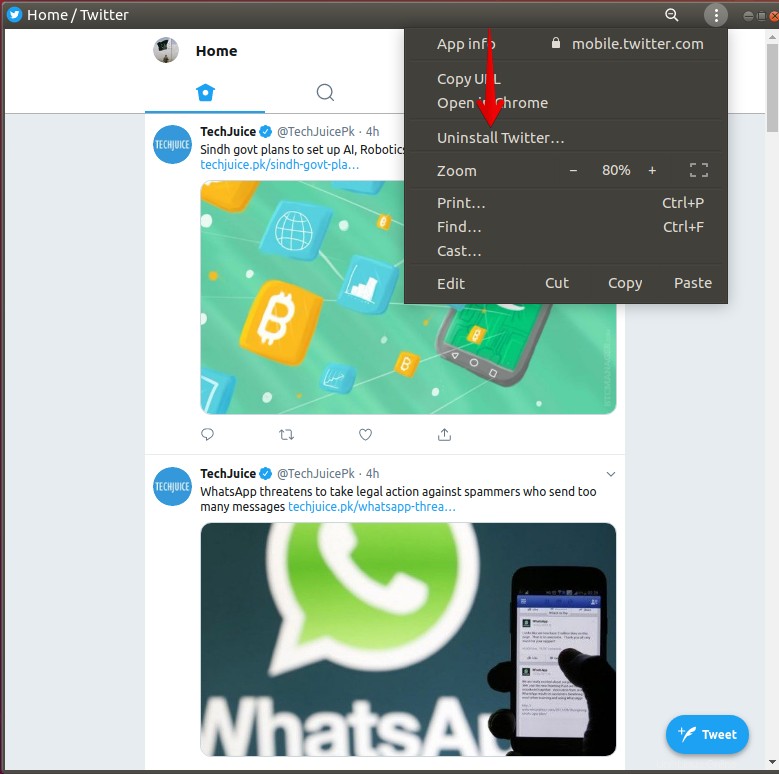
Begitulah cara sederhana dan mudah menginstal aplikasi Twitter Lite di Ubuntu untuk mendapatkan pengalaman yang lebih tangguh dengan fitur pemuatan cepat dan konsumsi data yang lebih rendah. Sekarang Anda dapat menikmati aplikasi bahkan pada koneksi internet berkecepatan rendah.